Come Windows e Linux, i Mac sono dotati di una tecnica per creare una cartella nascosta. Tuttavia, Mac OS X nasconde queste opzioni in segreto rendendolo un po 'complicato. Una cartella nascosta richiede l'impostazione dell'opzione "nascosta".
Il Finder o altre app trascureranno e non visualizzeranno questa cartella per impostazione predefinita. Questo è utile se condividi il tuo Mac con qualcuno. Metodi di sicurezza come la crittografia aggiungono un ulteriore livello sul tuo velo per rendere i dati completamente inaccessibili.
Allora come creare una cartella nascosta su Mac? Qui forniamo semplici modi per nascondere le cartelle o i file su Mac. All'inizio, familiarizza con il Terminale perché è l'unico modo per nascondere una cartella o il file su Mac se non hai un'app di terze parti.
Testo: Parte 1. Come nascondere una cartella su Mac via TerminalParte 2. Altri 5 metodi per creare le cartelle nascosteParte 3. Conclusione
Parte 1. Come nascondere una cartella su Mac via Terminal
1. Configurare il flag nascosto nel Terminal
- Avvia Finder.
- Fare clic su Applicazioni nel pannello di sinistra.
- Vai al piede per accedere a Utilità. Fare doppio clic per compilare il menu Utilità.
- Fare doppio clic sul terminale.
- Immetti il commando "
chflags hidden [il persorso del tuo file o cartella]" - Trascina la cartella che desideri nascondere nella finestra Terminale.
- Viene visualizzato un percorso nella finestra Terminal; tenere premuto "Invio" per la bandiera nascosta.
- Se vuoi vedere il suo file di nuovo, digita il comando "
chflags nohidden[il persorso del tuo file o cartella]".
2. Come nascondere una nuova cartella utilizzando Terminal
- Innanzitutto, avvia un terminale tenendo premuto
Command+ Space, accedi a Terminal e premi Invio. Nel Terminale, digita il commando:chflags hidden. - Crea una nuova cartella sul desktop. Alimentalo con i contenuti che desideri nascondere.
- Trascinalo e rilascialo nella finestra Terminale. Esaminalo per individuare il percorso della cartella.
- Tenere premuto per mascherare la cartella.
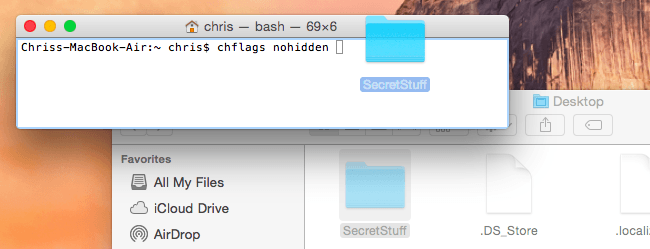
Segui lo stesso comando sopra e cambia nascosto in non nascosto. Basta inserire la seguente riga nel Terminale, digitando: chflags nohidden.
Se hai annotato il percorso della tua cartella, inseriscilo nel Terminale. Altrimenti, puoi usare lo stesso trucco per smascherare le cartelle nascoste tramite Finder prima di trascinarle nel Terminale.
Puoi anche tenere premuto il pulsante freccia su nel Terminale per esplorare i comandi precedenti, individuando il comando che nascondeva la cartella. Con il tasto freccia sinistra, vai alla parte "nascosta" del comando e ripristinala su "nohidden", quindi premi Invio.
Premi Invio in seguito e la cartella si riconfigura come non nascosta in modo da poterla recuperare normalmente.
Parte 2. Altri 5 metodi per creare le cartelle nascoste
Metodo 1: nascondi un file con il comando "MV"
Il "comando mv"In Terminale trasferisce una cartella da una destinazione a un'altra. Di conseguenza, è possibile richiamare il comando "mv" per traslocare la cartella dal suo angolo predefinito a una cartella del periodo.
Le cartelle del periodo rimangono automaticamente nascoste perché contengono dati critici per il sistema. Funziona proprio come in Windows quando si sposta un elemento nella cartella System32.
Per rendere invisibile la tua cartella, avvia Terminal e inserisci mv filename .filename. Sostituire "Nome del file" con il titolo dell'elemento che si desidera mascherare e il parametro" .filename "con l'intestazione del file di protezione del sistema.
Hai solo bisogno di rinominare i tuoi contenuti per iniziare con un ".", O punto, carattere. Non puoi rinominare nulla con la finestra del Finder, avrai bisogno del Terminale. Puoi anche avviare più comandi di Terminale che riveleranno questi file.
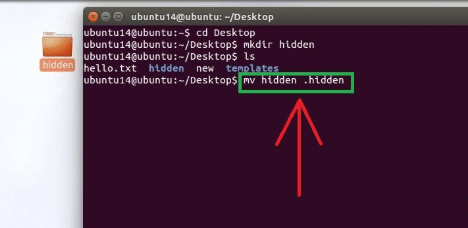
Metodo 2: svuota i contenuti nella cartella Libreria
La cartella Library ti dà un altro asso nella manica. È nascosto per impostazione predefinita e quindi ideale per eliminare i dati top-secret. Avvia semplicemente il Finder, fai clic con il pulsante destro del mouse, avvia una nuova cartella e trascina tutti i contenuti presenti.
Metodo 3: nascondi una cartella con alias di terminale
Gli alias si connotano a macro o scorciatoie a diversi comandi. Avvia il Terminale, inserisci o incolla il seguente comando: sudo nano ~/.bash_profile. Una volta richiesto, inserisci il nome utente e la password per il tuo account amministratore attivo. Premi Invio per procedere e vai alla fine del .bash_profile aperto. Immettere o incollare il seguente comando:

Vai al seguente comando e inserisci o incolla quanto segue:

Salva questo file e chiudi Terminal. La prossima volta che aprirai Finder, tutte le cartelle scelte verranno nascoste.
Metodo 4: Usa FileVault per nascondere le cartelle o i file
FileVault converte un disco rigido in un vault simile a Fort Knox bloccato senza la crittografia richiesta: il nome utente e la password per il tuo account amministratore. Fai clic sul marchio Apple annidato nel bordo superiore sinistro dello schermo.
Premi Preferenze di Sistema e poi Sicurezza e Privacy. Passa alla scheda FileVault e premi l'icona del lucchetto per introdurre le modifiche. Premi il tasto Attiva FileVault. Nella finestra di dialogo successiva, scegli la tecnica di recupero. Fare clic su Continua due volte per concludere il processo.
Metodo 5: programmi di terze parti per nascondere i file
Strumenti dedicati bloccano le tue cartelle lontano da utenti non autorizzati. Il mercato ha una varietà di software per il cross-shop. Le alternative open source rafforzano la sicurezza del tuo account.
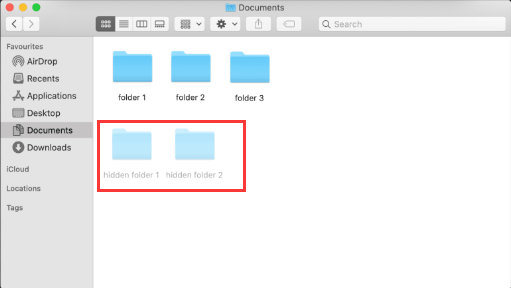
Suggerimento: riordinare, pulire e ottimizzare il tuo Mac
Il programma di pulizia Mac - iMyMac PowerMyMac ottimizza le prestazioni del tuo computer Mac in modo automatico. Ti aiuta a eliminare il software e gli avanzi con pochi clic, oppure elimina in modo rapido e sicuro i file spazzatura o le cartelle inutili dal tuo Mac per liberare più spazio di archiviazione.
Individua e cancella gli allegati e-mail ridondanti, il backup di iTunes, il multilingua e le cartelle obsolete o nascoste. Esegue la scansione e cancella i file supermassicci che non ti servono più. PowerMyMac è anche in grado di mostrare lo stato di CPU, disco e memoria del tuo Mac.
Integra una funzione di anteprima per assicurarti di cancellare solo i contenuti sicuri da eliminare. Riordina il tuo Mac e velocizzalo con un solo clic. Ha una prova gratuita per dare al tuo dispositivo una nuova vita con un'accurata pulizia e ottimizzazione.

Parte 3. Conclusione
Ecco qua, come creare una cartella nascosta su Mac. Che tu condivida il tuo computer o che tu stia pensando ad un accesso non autorizzato, nascondere una cartella è semplicissimo. Puoi nascondere le cartelle o i file su Mac o mostrare le cartelle nascoste di nuovo utilizzando Terminal. Rendere invisibile una cartella la tiene lontana da occhi indiscreti o scoperte involontarie.
Sfortunatamente, i fanatici del computer hanno imparato l'arte di evocare contenuti nascosti in bella vista. La crittografia fornisce un modo infallibile per proteggere le risorse personali di dati.
Occhi indiscreti leggono anche come mostrare file o cartelle su Mac; devi buttarli via dal profumo con uno strato di sicurezza impermeabile.




Roberto2023-05-15 09:46:42
Per nascondere un file dopo aver digitato chflags hidden e prima di trascinare il file, bisogna fare uno spazio, altrimenti non funziona! Saluti